Những cách hữu ích khi điện thoại Samsung bị vô nước
Ngày 28 tháng 4 năm 2022 • Đã gửi tới: Giải pháp khôi phục dữ liệu • Các giải pháp đã được chứng minh
Bạn quên lấy điện thoại ra khỏi túi và đã nhảy xuống vực. Bạn đang ngồi ở một nhà hàng và người phục vụ vô tình làm đổ cốc nước vào điện thoại của bạn. Bạn đã ném quần vào máy giặt mà không kiểm tra túi và bây giờ điện thoại của bạn đã bị ngâm hoàn toàn.
Đây chỉ là một vài trong số hàng nghìn cách điện thoại thông minh có thể bị hư hỏng do nước và không phản hồi. Tất nhiên, nếu sở hữu một chiếc iPhone chống nước nghìn đô, bạn sẽ không có gì phải lo lắng, ngay cả khi thiết bị ở trong bể bơi từ 10-15 phút. Tuy nhiên, nếu bạn có một thiết bị Samsung Galaxy không chống nước thường xuyên, mọi thứ có thể bắt đầu trở nên khó chịu một chút.
Tuy nhiên, thay vì hoảng sợ, bạn nên làm theo một số bước ngay lập tức để tối đa hóa khả năng hồi phục. Trong hướng dẫn này, chúng tôi sẽ chia sẻ một số biện pháp phòng ngừa mà bạn nên thực hiện sau khi điện thoại Samsung bị rơi vào nước để bảo vệ thiết bị khỏi bị hư hỏng nặng do nước.
- Phải làm gì sau khi làm rơi điện thoại Samsung vào nước
- Khôi phục dữ liệu từ điện thoại Samsung bị hỏng do nước của bạn
Phần 1. Nguyên nhân nào khiến sự kiện bị xóa trên iPhone
1. Tắt nguồn thiết bị
Ngay sau khi bạn lấy thiết bị ra khỏi nước, hãy nhớ tắt thiết bị ngay lập tức. Điều này sẽ đảm bảo rằng các giọt nước không làm chập mạch điện thoại (Mạch tích hợp). Nếu bạn có một trong những mẫu Samsung Galaxy cũ hơn, bạn cũng có thể tháo nắp lưng và lấy pin ra. Bằng cách này, việc làm khô các linh kiện sẽ trở nên dễ dàng hơn nhiều và đảm bảo rằng thiết bị của bạn không gặp phải hiện tượng đoản mạch. Trong mọi trường hợp, không bật thiết bị của bạn cho đến khi thiết bị khô hoàn toàn.
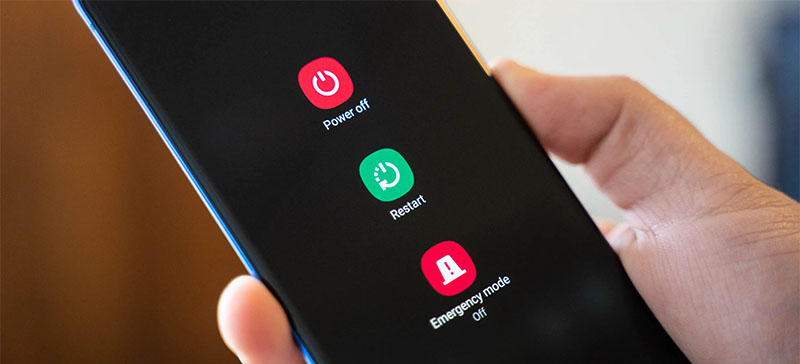
2. Xóa thiết bị
Sau khi bạn đã tắt nguồn thiết bị và tháo pin, bước tiếp theo là lau sạch thiết bị bằng một mảnh vải khô. Đảm bảo lau kỹ thiết bị để loại bỏ bất kỳ giọt nước nào có thể nhìn thấy. Trong trường hợp điện thoại Samsung của bạn bị rơi vào nước không sạch (chẳng hạn như nhà vệ sinh hoặc hồ bơi bẩn), bạn cũng sẽ phải khử trùng nó đúng cách. Có nhiều loại khăn lau khử trùng sẽ giúp bạn lau điện thoại bị ướt.

3. Làm khô điện thoại bằng gạo
Nếu điện thoại của bạn tiếp xúc với nước lâu hơn, việc lau điện thoại bằng vải sẽ không làm khô hoàn toàn. Trong trường hợp này, bạn có thể sử dụng mẹo truyền thống là đặt thiết bị vào hộp cơm chưa nấu chín và đặt ở nơi ấm áp (chủ yếu là trước ánh nắng trực tiếp).
Lý thuyết cho rằng gạo chưa nấu chín sẽ hút hơi ẩm từ điện thoại và điều chỉnh quá trình bay hơi tổng thể. Nếu điện thoại của bạn có pin rời, hãy đảm bảo đặt pin và điện thoại riêng biệt để tăng tốc toàn bộ quá trình.
4. Ghé thăm Trung tâm Dịch vụ
Nếu bạn vẫn không gặp may để thiết bị của mình hoạt động, bước cuối cùng là đến trung tâm bảo hành và nhờ các chuyên gia sửa chữa thiết bị. Thành thật mà nói, nếu điện thoại thông minh của bạn vẫn còn bảo hành, bạn có thể được sửa chữa mà không phải trả một khoản tiền quá lớn. Hơn nữa, việc đến trung tâm bảo hành cũng sẽ giúp bạn xác định được mức độ hư hỏng của điện thoại Samsung bị dính nước và quyết định xem đã đến lúc mua điện thoại mới hay chưa.
Phần 2. Khôi phục dữ liệu từ điện thoại Samsung bị hỏng do nước của bạn
Bây giờ, nếu bạn phát hiện ra rằng điện thoại của mình không còn khả năng sửa chữa hoặc cần được để lại trung tâm bảo hành, tốt hơn là bạn nên lấy lại các tệp của mình và tránh khả năng mất dữ liệu trong tương lai. Để làm được điều này, bạn sẽ cần phần mềm khôi phục dữ liệu chuyên nghiệp như Dr.Fone - Android Data Recovery. Tại sao? Bởi vì bạn không thể truyền dữ liệu từ điện thoại bị vô nước bằng phương pháp truyền USB truyền thống, đặc biệt nếu điện thoại đã chết hoàn toàn.
Tuy nhiên, với Dr.Fone - Android Data Recovery, quá trình khôi phục dữ liệu sẽ trở nên dễ dàng hơn rất nhiều. Công cụ này được thiết kế để truy xuất tệp từ thiết bị Android trong các tình huống khác nhau. Ngay cả khi điện thoại Samsung của bạn đã chết hoặc bị hư hỏng vật lý, Dr.Fone - Android Data Recovery sẽ giúp bạn khôi phục các tập tin quý giá của mình mà không gặp bất kỳ rắc rối nào.
Công cụ hỗ trợ các định dạng tệp khác nhau và cũng tương thích với hơn 6000 thiết bị Android. Điều này có nghĩa là bạn sẽ có thể khôi phục dữ liệu của mình, bất kể thiết bị Samsung bạn đang sử dụng là gì.
Tải xuống ngay Tải xuống ngay
Dưới đây là một số tính năng chính của Dr.Fone - Android Data Recovery giúp nó trở thành công cụ tốt nhất để lấy các tập tin từ điện thoại bị vô nước.
- Khôi phục các loại tệp khác nhau bao gồm hình ảnh, video, tài liệu, tin nhắn, nhật ký cuộc gọi, v.v.
- Tương thích với hơn 6000 thiết bị Android
- Khôi phục tệp từ các thiết bị Android bị hỏng và không phản hồi
- Tỷ lệ thành công vượt trội
Làm theo các bước sau để khôi phục tệp từ điện thoại Samsung bị vô nước bằng Dr.Fone - Android Data Recovery.
Bước 1 - Cài đặt và khởi chạy Dr.Fone trên PC của bạn. Nhấp vào “Phục hồi dữ liệu” trên màn hình chính để bắt đầu.

Bước 2 - Kết nối điện thoại thông minh của bạn với PC và nhấp vào “Khôi phục dữ liệu Android”.

Bước 3 - Bây giờ, chọn các tệp bạn muốn lấy lại và nhấp vào “Tiếp theo”. Đảm bảo chọn “Khôi phục từ điện thoại bị hỏng” từ thanh menu bên trái.

Bước 4 - Trên màn hình tiếp theo, chọn loại lỗi và nhấp vào “Tiếp theo”. Bạn có thể chọn giữa “Màn hình cảm ứng không phản hồi” và “Màn hình đen / vỡ”.

Bước 5 - Sử dụng menu thả xuống để chọn tên và kiểu thiết bị. Một lần nữa, hãy nhấp vào “Tiếp theo” để tiếp tục.

Bước 6 - Bây giờ, hãy làm theo hướng dẫn trên màn hình để đặt thiết bị của bạn ở chế độ tải xuống.

Bước 7 - Khi thiết bị ở chế độ tải xuống, Dr.Fone sẽ bắt đầu quét bộ nhớ của nó để tìm nạp tất cả các tệp.

Bước 8 - Sau khi quá trình quét hoàn tất, hãy duyệt qua các tệp và chọn những tệp bạn muốn truy xuất. Sau đó chạm vào “Khôi phục vào máy tính” để lưu chúng trên PC của bạn.

Vì vậy, đó là cách bạn có thể khôi phục các tập tin của mình từ một chiếc điện thoại bị vô nước trước khi vứt bỏ hoặc đánh rơi nó tại trung tâm bảo hành.
Sau khi điện thoại Samsung của bạn bị rơi vào nước , điều quan trọng là bạn phải nhanh chóng thực hiện các thao tác của mình để tránh bị hư hỏng nặng. Trước khi thực hiện mọi thứ khác, hãy đảm bảo tắt nguồn thiết bị và tránh bật lại thiết bị trừ khi thiết bị khô hoàn toàn. Điều này sẽ bảo vệ IC khỏi bị đoản mạch và bạn sẽ có cơ hội cao hơn để khắc phục sự cố.
Phục hồi Samsung
- 1. Samsung Photo Recovery
- Phục hồi ảnh Samsung
- Khôi phục ảnh đã xóa từ Samsung Galaxy / Note
- Khôi phục ảnh Galaxy Core
- Phục hồi ảnh Samsung S7
- 2. Samsung Messages / Phục hồi danh bạ
- Khôi phục tin nhắn điện thoại Samsung
- Phục hồi danh bạ Samsung
- Khôi phục tin nhắn từ Samsung Galaxy
- Khôi phục văn bản từ Galaxy S6
- Phục hồi điện thoại Samsung bị hỏng
- Samsung S7 SMS Recovery
- Samsung S7 phục hồi WhatsApp
- 3. Phục hồi dữ liệu Samsung
- Phục hồi điện thoại Samsung
- Phục hồi máy tính bảng Samsung
- Phục hồi dữ liệu Galaxy
- Khôi phục mật khẩu Samsung
- Chế độ khôi phục Samsung
- Phục hồi thẻ SD Samsung
- Khôi phục từ bộ nhớ trong của Samsung
- Khôi phục dữ liệu từ các thiết bị Samsung
- Phần mềm khôi phục dữ liệu của Samsung
- Giải pháp khôi phục Samsung
- Công cụ khôi phục Samsung
- Phục hồi dữ liệu Samsung S7






Alice MJ
biên tập viên